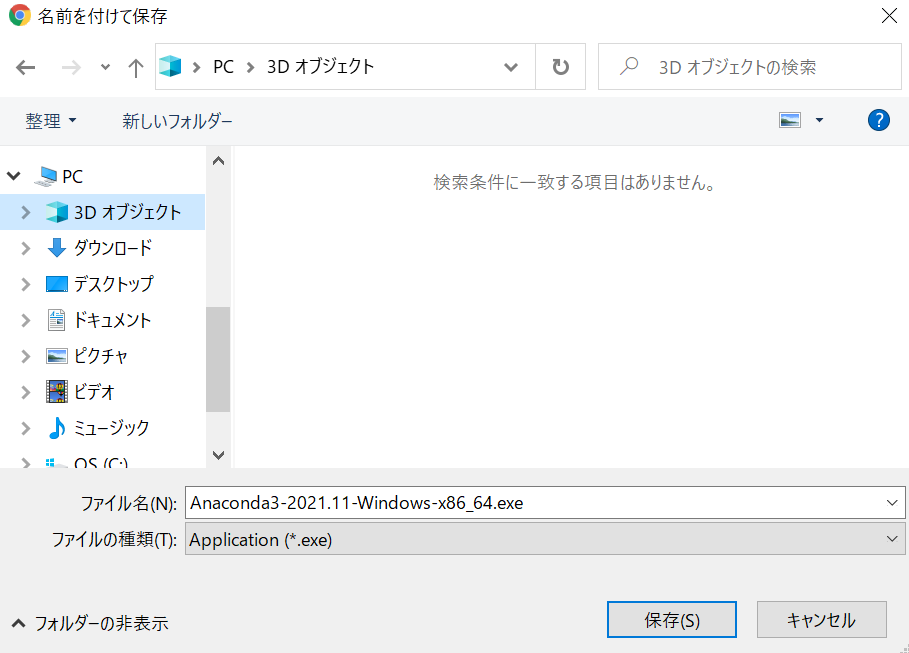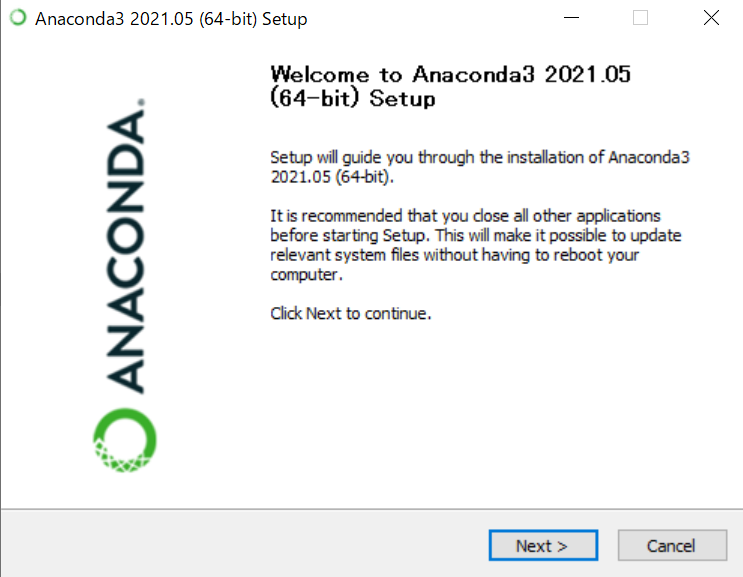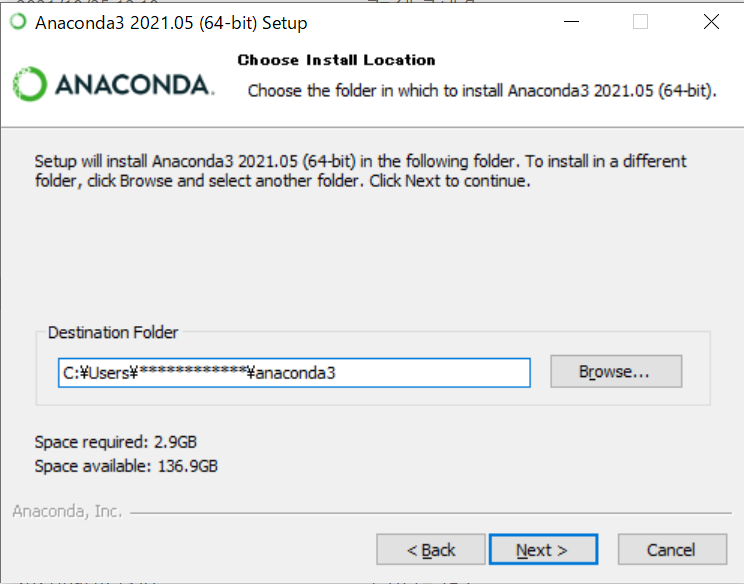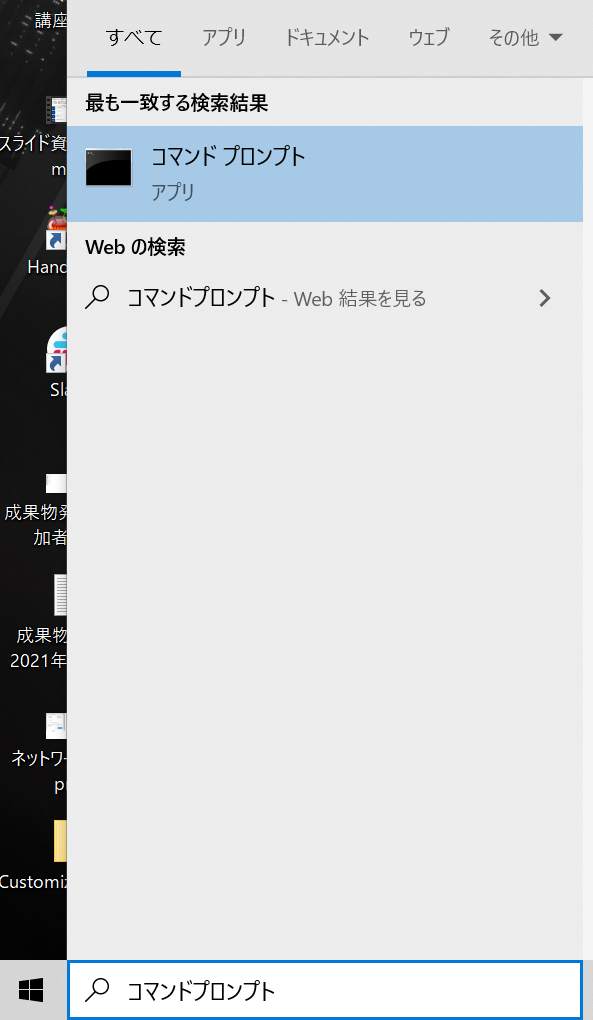概要
- Anacondaのインストール方法および、Jupyter Notebookの動作確認までを記載します。
環境
- OS: Windows10
注意事項
- Windowsで使用しているユーザーのフォルダ名が、日本語になっていると、Jupyter Notebookの動作がうまく行かない場合があります。
(具体的には、"C:\Users"内の使用しているユーザーのフォルダ名が英数字ではなく、日本語になっていると上手く動きません。)
もし日本語になっていた場合は、以下URLのローカルアカウントの作成の手順を確認しつつ、英語のユーザー名で別のユーザーを作成し、Anacondaを使用する際は作成したユーザーでWindowsにログインして使用してください。
インストール方法
-
以下URLにアクセスする。
Anaconda HP
https://www.anaconda.com/products/individual -
インストーラーをダブルクリックし、インストールを始める。
動作確認
※Jupyter Notebook使用中は、コマンドプロンプトを使用していますので、コマンドプロンプトのウィンドウは閉じないでください。